Como obter melhores FPS e reduzir o atraso em seus jogos de PC

Neste artigo, discutiremos como otimizar a taxa de quadros do jogo e a configuração de rede para uma experiência de jogo mais suave e sem atrasos
Uma placa de vídeo dedicada ou GPU não é um componente de hardware essencial. Os computadores são perfeitamente capazes de funcionar sem eles, usando apenas a placa de vídeo integrada. Na verdade, você encontrará muitos sistemas disponíveis hoje que não têm uma GPU dedicada, mas vêm com SSDs e os processadores mais recentes. Dito isso, se você precisa jogar, não pode ficar sem uma GPU.
Os jogos sempre indicam quais são os melhores e quais são os requisitos mínimos de hardware para executá-los. Se o seu hardware estiver dentro da faixa de hardware recomendada, você está pronto para continuar, mas sua GPU atual pode ser capaz de fornecer uma melhor experiência de jogo. A única maneira de descobrir é por meio de um teste de resistência.
Um teste de estresse da GPU força sua GPU a trabalhar na capacidade máxima por um longo período de tempo. Normalmente, uma GPU só está em uso quando um aplicativo específico, por exemplo, um jogo está sendo executado. Durante esse tempo, ele pode estar rodando em níveis baixos ou moderados, ou pode estar rodando em um nível alto. É nesse nível alto que a GPU pode ser considerada sob estresse, mas não é o mesmo que um teste de estresse.
Quando você joga um jogo que tem altos requisitos gráficos, sua GPU pode alternar entre uso alto e moderado. Mesmo se estiver funcionando de forma consistente em uma alta taxa / velocidade, não funcionará tão duro quanto em um teste de estresse.
Um teste de estresse da GPU executará a GPU em sua capacidade máxima e verá como ela funciona. Se o seu sistema continuar a funcionar sem problemas, ou seja, travando, isso significa que pode funcionar bem quando pressionado. Se o sistema travar, isso significa que você encontrou o limite superior para as capacidades de sua GPU.
Antes de iniciar um teste de estresse de GPU, você deve saber disso;
Existem várias ferramentas excelentes de teste de estresse de GPU que você pode usar em um sistema Windows 10. Muitos deles têm suas próprias ferramentas de monitoramento de sistema, que mostram como seu sistema está resistindo ao estresse. Se a ferramenta de sua escolha não tiver uma ferramenta de monitoramento de sistema, experimente o HWiNFO ou o MSI Afterburner .
Os dois parâmetros que você precisa absolutamente ficar de olho são a temperatura e o uso da GPU. Com a temperatura, você deve saber que, se um sistema ficar muito quente, mas não travar, o calor sustentado ainda pode danificá-lo.
OCCT é um aplicativo gratuito que pode testar diferentes componentes de hardware em seu sistema, a GPU é um deles.
Um bom motivo para usar este aplicativo é que ele tem monitoramento de sistema integrado, permite aos usuários controlar por quanto tempo um teste é executado e a IU apresenta resultados fáceis de entender, mesmo se você não souber muito sobre o desempenho de uma GPU Métricas.
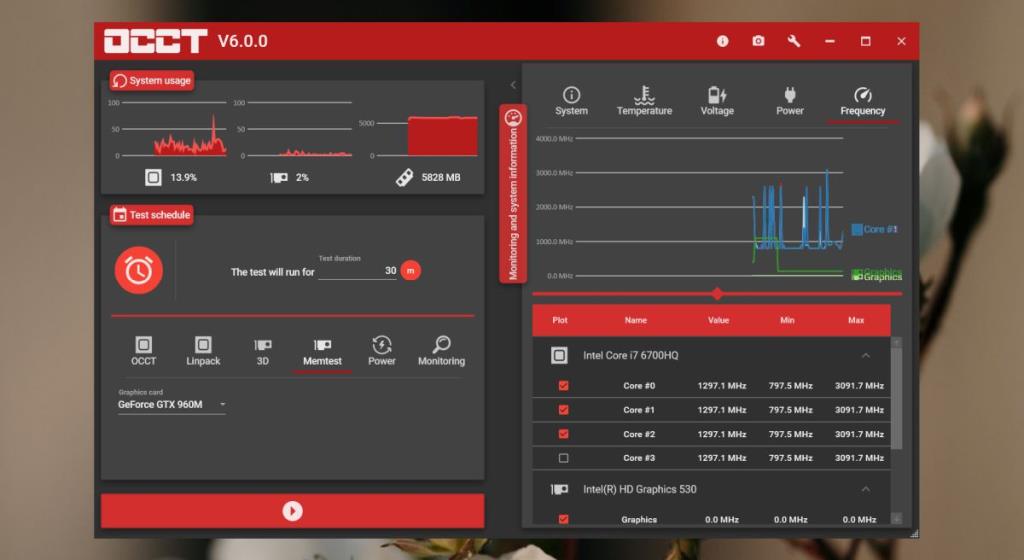
FurMark é melhor usado para testes de nível moderado. Ele testa testes de comparação com OpenGL e é uma boa ferramenta para verificar se a GPU está funcionando bem. Você pode executar o teste em várias resoluções e a ferramenta pode testar a GPU e a placa de vídeo integrada. Ele também possui uma verificação de temperatura embutida que soará um alarme se o seu sistema estiver muito quente. A verificação de temperatura pode ser configurada nas configurações do aplicativo.
Se você está procurando colocar sua GPU em funcionamento, o Unigine Heaven é a ferramenta a ser usada. Isso colocará o chip sob o máximo de estresse possível. A ferramenta tem limitações de hardware, ou seja, requer ATI Radeon HD 4xxx e superior, Intel HD 3000 e superior ou NVIDIA GeForce 8xxx e superior.
Se o seu chip GPU for mais antigo do que esses modelos, esta ferramenta não é para você.
A ferramenta também requer 512 de memória de vídeo e 1 GB de espaço livre em disco, mas esses dois estão normalmente disponíveis em sistemas low-end. Depois de instalado, você executará a ferramenta Heaven Benchmark. Ele o guiará por um mundo de jogo criado para testar os recursos de sua GPU e é facilmente um dos testes mais divertidos que você já executou. Para um teste mais exigente, experimente Unigine Superposition do mesmo desenvolvedor.
Mencionamos que o teste de estresse para uma GPU é cronometrado e quanto mais tempo ele é executado, mais você sabe o quão estável é. Dito isso, use o seguinte como referência ao executar um teste de estresse.
Os testes de estresse não devem ser executados casualmente. Eles têm o potencial de danificar o hardware, entretanto, a qualquer momento que você estiver pensando em substituir sua GPU ou se você fez overclock / underclock / undervolted, executar um teste de estresse é uma boa ideia.
Se as novas configurações da GPU a tornarem instável quando for forçada a trabalhar mais rápido, é bom saber com antecedência para que você possa consertar e evitar uma falha do sistema na hora errada.
Neste artigo, discutiremos como otimizar a taxa de quadros do jogo e a configuração de rede para uma experiência de jogo mais suave e sem atrasos
O Alexa pode ligar para o 911 é uma pergunta muito feita pelos usuários do Alexa. Se você é um deles, leia este post para saber a resposta.
Nota do editor: Apple Magic Trackpad é um dispositivo maravilhoso que está restrito apenas ao Mac OS X. Se você planeja usá-lo no Windows 7 (32 bits ou 64 bits),
Caso você tenha acidentalmente ou voluntariamente atualizado seu iPod Touch 2G para iOS 4.0.2, você pode fazer o jailbreak com Redsn0w versão 0.9.5b5-5. a apple tem
Configurar uma rede Wi-Fi torna-se fácil com o botão WPS. Continue lendo para saber mais sobre o botão WPS em um roteador e fique seguro online.
Notas dos editores: Estas dicas são para os usuários que são muito novos no Firefox. Estas são algumas dicas básicas e não as avançadas. Seu Firefox está carregando
Você quer saber a diferença entre FreeSync vs G Sync? Se sim, leia nossa breve discussão sobre as f=diferenças mais importantes.
Um dos meus programas de TV favoritos é O escritório. Eu amo esse show, mas também ocupa muito espaço no disco rígido, com cada episódio de 350 MB. eu desordeno meu
Os cabos Ethernet permitem que você conecte seu modem ao seu roteador WiFi ou diretamente ao seu computador. Saiba mais sobre quando escolher ethernet em vez de WiFi.
Finalmente, há algumas notícias incríveis para os proprietários de iPad que desejam ver conteúdo em Flash em seus tablets. Esta porta Flash para iPad não é perfeita até

